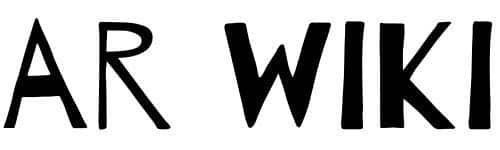El mensaje «Conectado sin internet» es una notificación que aparece en dispositivos conectados a una red Wi-Fi o Ethernet, pero que no tienen acceso a internet. Este mensaje indica que, aunque el dispositivo está conectado a una red local, la conexión a internet no está disponible o está experimentando problemas. A continuación, analizaremos las posibles causas de este problema y cómo resolverlo.
1. ¿Por qué aparece «Conectado sin internet»?
Hay varias razones por las que un dispositivo puede mostrar «conectado sin internet». Estas son algunas de las más comunes:
1.1. Problemas con el router o módem
Uno de los motivos más habituales es que el router o módem tenga algún problema. Puede que esté encendido y emitiendo una señal Wi-Fi a la que tus dispositivos pueden conectarse, pero la conexión a internet no funcione correctamente. Esto puede deberse a:
- Interrupciones del servicio de internet: El proveedor de internet puede estar experimentando fallos temporales.
- Reinicio del router o módem: Si el router se ha reiniciado recientemente o está en proceso de actualizarse, es posible que la conexión a internet aún no esté establecida.
- Configuración incorrecta: Cambios en la configuración del router pueden provocar que la red funcione a nivel local pero no tenga acceso a internet.
1.2. Problemas con el proveedor de servicios de internet (ISP)
Otra razón común es que haya un problema con el proveedor de servicios de internet (ISP). Esto puede deberse a trabajos de mantenimiento en la zona, fallos en la infraestructura de la red o interrupciones temporales del servicio.
En estos casos, el router sigue transmitiendo la señal Wi-Fi, pero el módem no puede conectarse a la red del proveedor para ofrecer acceso a internet.
1.3. Configuración IP incorrecta
Los dispositivos necesitan una dirección IP válida para acceder a internet. Si hay un problema con la asignación de direcciones IP o la configuración de red en tu dispositivo o en el router, podrías estar conectado a la red local pero sin acceso a internet.
Esto puede suceder si la asignación automática de direcciones IP (DHCP) no está funcionando correctamente, o si hay un conflicto entre las direcciones IP de varios dispositivos conectados a la red.
1.4. DNS no accesible
El Servidor de Nombres de Dominio (DNS, por sus siglas en inglés) es el servicio que traduce los nombres de dominio (como google.com) en direcciones IP. Si el servidor DNS no está accesible o está mal configurado, tu dispositivo no podrá conectar a internet aunque esté conectado a la red local.
Este problema puede ser causado por una mala configuración del router o fallos en los servidores DNS del proveedor de internet.
1.5. Problemas de hardware en el dispositivo
A veces, el problema puede estar en el propio dispositivo. Tarjetas de red defectuosas o problemas de controladores en el dispositivo pueden hacer que, aunque estés conectado a la red Wi-Fi, no puedas acceder a internet.
En otros casos, una mala configuración del dispositivo (como un firewall que bloquea el acceso) puede ser la causa del mensaje «conectado sin internet».
1.6. Problemas de interferencia en la señal Wi-Fi
Si te conectas a una red Wi-Fi y recibes el mensaje «conectado sin internet», podría deberse a interferencias en la señal. Esto ocurre cuando otros dispositivos electrónicos, como microondas o teléfonos inalámbricos, interfieren con la señal Wi-Fi, afectando la calidad de la conexión.
En redes Wi-Fi congestionadas, donde hay muchos dispositivos conectados a la misma red, el ancho de banda disponible puede ser insuficiente para mantener una conexión estable a internet.

2. ¿Cómo resolver el problema de «conectado sin internet»?
Aquí hay algunos pasos que puedes seguir para solucionar el problema y recuperar la conexión a internet.
2.1. Reinicia el router y el módem
Un paso sencillo pero efectivo es reiniciar el router y el módem. Esto puede resolver problemas temporales de conexión. Apaga ambos dispositivos, espera unos 30 segundos y vuelve a encenderlos. Espera a que se restablezca la conexión y verifica si ahora puedes acceder a internet.
2.2. Verifica el estado del servicio con tu proveedor de internet
Si después de reiniciar el router el problema persiste, es una buena idea contactar a tu proveedor de servicios de internet. Pregunta si hay interrupciones o problemas en tu área. También puedes revisar en línea o mediante la aplicación de tu proveedor si hay trabajos de mantenimiento que estén afectando la conectividad.
2.3. Comprueba la configuración IP y de red
En algunos casos, el problema puede estar relacionado con la configuración IP de tu dispositivo. Asegúrate de que el dispositivo esté configurado para obtener una dirección IP automáticamente (DHCP) y que no haya conflicto con otras direcciones IP en la red.
Puedes intentar renovar la dirección IP para que tu dispositivo solicite una nueva IP al router. En Windows, esto se puede hacer abriendo una ventana de símbolo del sistema y utilizando los comandos:
ipconfig /release
ipconfig /renew2.4. Cambia la configuración de DNS
Si sospechas que el problema está relacionado con el servidor DNS, puedes intentar cambiar la configuración de DNS en tu dispositivo o router. Algunos servidores DNS populares que puedes usar son:
- Google DNS: 8.8.8.8 y 8.8.4.4
- Cloudflare DNS: 1.1.1.1 y 1.0.0.1
Cambiar el DNS puede mejorar la capacidad de tu dispositivo para conectarse a internet, especialmente si el DNS predeterminado de tu proveedor de servicios está fallando.
2.5. Verifica el hardware del dispositivo
Si estás experimentando problemas de conectividad solo en un dispositivo específico, puede que el problema esté en el hardware de red del dispositivo. Asegúrate de que los controladores de la tarjeta de red estén actualizados. Si estás usando una computadora, puedes verificar esto en el administrador de dispositivos.
Para dispositivos móviles, reiniciar el dispositivo o restablecer la configuración de red puede ayudar a resolver problemas de conectividad.
2.6. Reduce la interferencia y la congestión de la red
Si estás en una zona con muchas redes Wi-Fi (como un edificio de apartamentos), la señal de tu red puede estar compitiendo con otras redes. Para solucionar este problema, puedes intentar cambiar el canal de tu red Wi-Fi en la configuración del router. También, si es posible, utiliza la banda de 5 GHz en lugar de 2.4 GHz, ya que la primera es menos propensa a interferencias.
Otra opción es desconectar algunos dispositivos de la red para liberar ancho de banda y mejorar la estabilidad de la conexión.
3. Conclusión
El mensaje «Conectado sin internet» puede ser frustrante, pero generalmente es un problema que tiene solución. Desde problemas con el proveedor de internet hasta configuraciones incorrectas o interferencias en la señal Wi-Fi, es importante identificar la causa específica para aplicar la solución adecuada.
Siguiendo los pasos mencionados anteriormente, es probable que puedas resolver el problema y restaurar tu conexión a internet rápidamente. Si los problemas persisten, no dudes en contactar con el soporte técnico de tu proveedor de internet o consultar a un profesional en redes para obtener asistencia adicional.